Cursor Pro 评测:用光环增强 Mac 光标
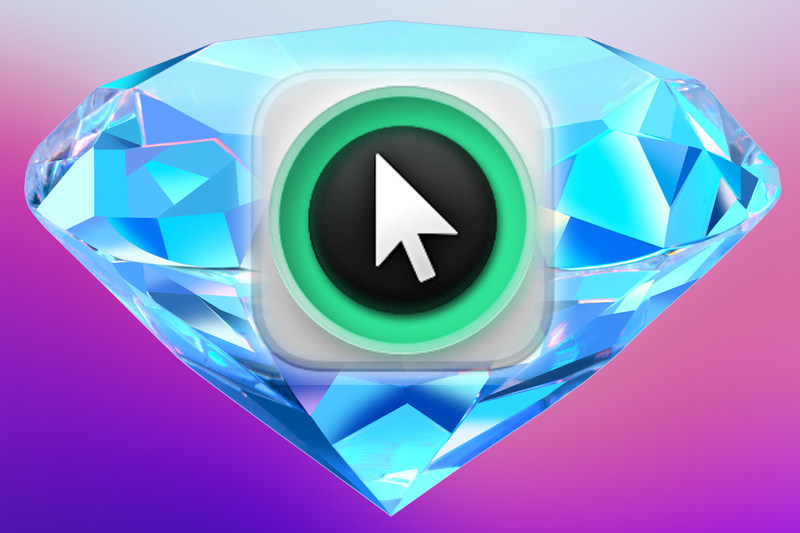 一目了然
一目了然
专家评级
尽管近六十年来计算和界面取得了巨大进步,但低级光标仍然是一个微小的、通常难以发现的物体,通过鼠标、触控板或轨迹球等定点设备在屏幕上移动。用来表示您所指向的点的指针、手或其他图标很容易丢失。 Cursor Pro 确实在问题周围画了一条亮线,让您更容易看到光标,也让其他人更容易发现它。
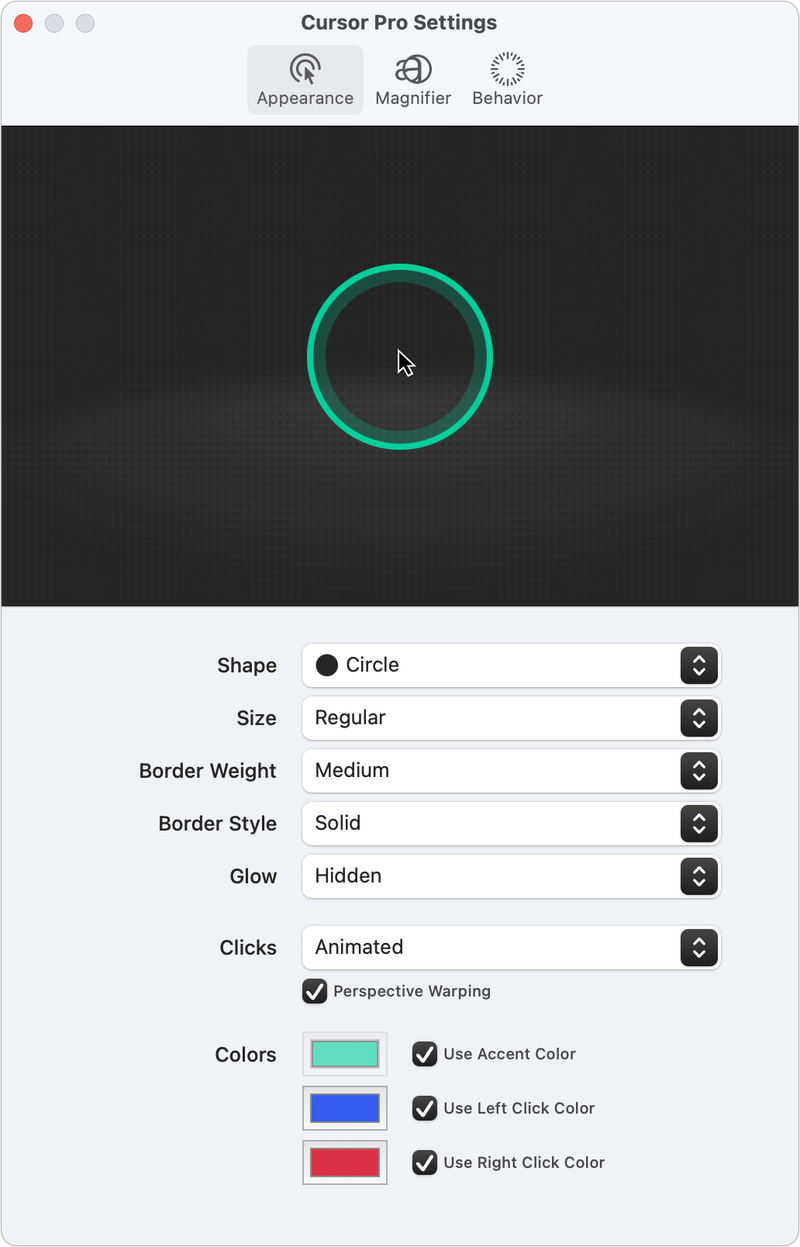 外观设置可让您控制光标周围边框的外观。
外观设置可让您控制光标周围边框的外观。
Cursor Pro(7.99 美元)仅提供少量控件,这对于促进焦点的专注实用程序来说是幸福的。它的主要附加功能是跟随光标的高度可配置的边框。它可以是圆形(默认)、方形圆形(”方圆”)或扁平菱形(菱形)。边框有几个参数:大小(距离光标延伸多远)、粗细、样式和发光。
 默认情况下,单击会为边框的透视变形版本设置动画,同时也会更改颜色。您可以自定义它的各个方面。
默认情况下,单击会为边框的透视变形版本设置动画,同时也会更改颜色。您可以自定义它的各个方面。
您还可以选择在单击时控制其行为。默认情况下,常规单击会导致光环的轻微动画透视扭曲左后旋转,并将颜色更改为蓝色;右键单击或按住 Control 键单击红色,会发生向右向后旋转。
其中的每一点都是可控的,包括用于常规使用和点击的颜色(或者点击是否获得强调色),如果您希望点击立即显示轻微的动画或过渡,等等。当前选择显示为”外观”、”放大镜”和”行为”视图中设置上方的动画预览。
Cursor Pro 还包括一个易于调用的放大镜,具有类似的控制程度:覆盖尺寸、放大程度以及调用它的修饰键。其”行为”选项卡中一个幽默地命名为”请求注意”选项会导致当光标几秒钟没有使用时,光标的边框会轻轻闪烁,从而提供了一种无需摇动输入设备即可找到它的方法。
 放大可以帮助您查看缺失的细节并放大小字体以供阅读。
放大可以帮助您查看缺失的细节并放大小字体以供阅读。
当您出于自己的目的移动光标时,该应用程序可能是必不可少的。当我在多个屏幕上操作对象或设置时打开许多应用程序时,我发现 Cursor Pro 很有帮助。该应用程序允许您设置键盘快捷键以即时启用和禁用,以便您快速调用它。
但是,当您在视频会议期间共享屏幕时,它会带来更多好处。虽然 Zoom 和其他一些会议工具提供了自己的光标突出显示选项,但没有一个像 Cursor Pro 那样可配置。现场演示也能从该应用程序中获得同样的优势。
我对 Cursor Pro 的唯一批评是放大选项可以更灵活,因为它只适用于边框形状。即使放大设置为”大”,也不允许放大太多区域。我希望找到一种方法来调用更大或自定义形状的放大倍率,以允许放大页面、应用程序或其他视图的更多单词或部分。 (macOS 中的辅助功能控件可将整个屏幕变成放大视图,但不允许您选择或聚焦于某个区域。)Cursor Pro 才推出两年,还有成长的空间。
将 Cursor Pro 添加到您的易读性和可访问性技巧包中,以及 Safari 中的阅读器视图、夜间模式、调整对比度以及隐藏不使用的应用程序。 Cursor Pro 将停止您寻找难以捉摸的指针,并帮助您将其他人的注意力集中在弹跳的球上。
随着近年来 Mac 的强劲复苏,我们想要庆祝我们使用的工具以及读者推荐的工具,以充分利用您的 macOS 体验。 Mac Gems 重点介绍了 Mac 软件的重要部分,这些应用程序具有很高的实用性,重点关注要解决的有限问题,并且通常由个人或小公司开发。请继续关注每周更新,并将您的建议发送到 Mac Gems Twitter feed (@macgems)。
